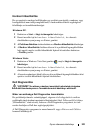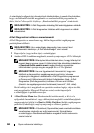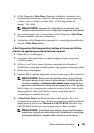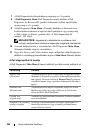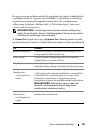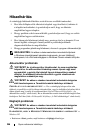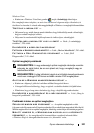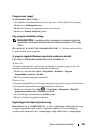Gyors referencia kézikönyv 247
Windows Vista:
•
Kattintson a Windows Vista Start gombra , majd a
Számítógép
lehetőségre.
Ha a meghajtó nincs telepítve, az anti-vírus szoftverrel végezzen teljes ellenőrzést, és
távolítsa el a vírusokat. A vírusok néha meggátolhatják a Windows-t a meghajtó felismerésében.
T
ESZTELJE A MEGHAJTÓT —
•
Helyezzen be egy másik lemezt annak érdekében, hogy kiküszöbölje annak a lehetőségét,
hogy az eredetei meghajtó a hibás.
•
Helyezzen be rendszerindító hajlékonylemezt és indítsa újra a számítógépét.
TISZTÍTSA MEG A MEGHAJTÓT VAGY A LEMEZT —
Lásd: „A számítógép
tisztítása“, 228. oldal.
ELLENŐRIZZE A KÁBELCSATLAKOZÁSOKAT
FUTTASSA A HARDVER HIBAELHÁRÍTÓT —
Lásd: „Hardver hibaelhárítás“, 241. oldal.
FUTTASSA A DELL DIAGNOSTICS PROGRAMOT —
Lásd: „Dell
Diagnosztika“, 241. oldal.
Optikai meghajtó problémák
MEGJEGYZÉS: A nagy sebességű optikai meghajtó vibrációja normális
jelenség, és zajjal járhat, de ez nem jelenti azt, hogy a meghajtó vagy az
adathordozó hibás.
MEGJEGYZÉS: A világ különböző régiói és a különféle lemezformátumok
miatt nem mindegyik DVD lemez működik minden DVD meghajtóban.
Á
LLÍTSA BE A WINDOWS HANGERŐSZABÁLYOZÓJÁT —
•
Kattintson a képernyő jobb alsó sarkában található hangszóró ikonra.
•
A hangerőt állítsa erősebbre úgy, hogy az egérrel a csúszkára kattint és feljebb húzza.
•
Ellenőrizze, hogy a hang nincs elnémítva úgy, hogy a bejelölt négyzetekre kattint.
ELLENŐRIZZE A HANGSZÓRÓKAT ÉS A MÉLYSUGÁRZÓT — Lásd: „Hang és
hangszóró problémák“, 259. oldal.
Problémák íráskor az optikai meghajtóra
ZÁRJON BE MINDEN MÁS PROGRAMOT — Az optikai meghajtónak az írási
folyamat során folyamatosan kell kapnia az adatokat. Ha az adatfolyam megszakad, hiba lép fel.
Mielőtt megkezdi az írást az optikai meghajtóra, lehetőség szerint zárjon be minden programot.
M
IELŐTT LEMEZRE ÍR, A WINDOWS-BAN KAPCSOLJA KI A KÉSZENLÉTI
ÜZEMMÓDOT — Az energiakezelési üzemmódokra vonatkozó információkért
a Windows Súgó és támogatásában keressen rá a „készenlét“ szóra.